Используйте приложение Microsoft OneDrive на устройстве iPad, iPhone или iPod Touch для работы с учетными записями OneDrive для работы или учебы, а также с OneDrive для домашней учетной записи.
Отправка, работа с файлами и перемещение файлов в OneDrive для работы и учебы в приложении iOS так же, как и с OneDrive для дома. Дополнительные сведения см . в статье Отправка файлов или фотографий в OneDrive в iOS.
Вход
Чтобы добавить личную учетную запись, войдите в свою учетную запись Майкрософт на странице входа. Чтобы добавить учетную запись OneDrive для работы и учебы, введите адрес электронной почты своей компании, учебного заведения или другой организации.
Примечания:
-
Если вы не можете войти в свою рабочую или учебную учетную запись, попробуйте выполнить вход на сайте OneDrive.com или обратитесь в ИТ-отдел.
-
Чтобы изменить или сбросить пароль OneDrive, войдите в свою учетную запись на сайте account.microsoft.com/security.
Можно одновременно использовать как личную учетную запись, так и учетные записи OneDrive для работы и учебы.
Добавление учетной записи OneDrive для работы и учебы
Вы можете добавить учетную запись OneDrive для работы или учебы в приложение OneDrive для iOS, если ваша организация использует OneDrive в Microsoft 365.
-
Откройте приложение OneDrive и коснитесь значка "Я"

-
Коснитесь Добавить учетную запись.
-
В окне входа введите адрес электронной почты и пароль для своей компании, учебного заведения или другой организации.
Если ваша организация использует SharePoint 2013, SharePoint Server 2016 или SharePoint Server 2019, процесс входа будет отличаться от принятого для Microsoft 365. На экране входа нажмите У вас есть URL-адрес сервера SharePoint Server? Для продолжения входа вам потребуется ввести веб-адрес своего сервера SharePoint Server. Веб-адрес, также называемый URL-адресом, может выглядеть так: http://portal.
Примечания:
-
Чтобы вы могли войти в OneDrive для работы и учебы, у вашей организации должен быть соответствующий бизнес-план подписки на SharePoint в Microsoft 365 или Microsoft 365 либо собственная среда SharePoint Server.
-
Вы не можете войти с несколькими рабочая или учебная учетная запись из одной организации.
Если у вас возникли проблемы со входом с помощью учетной записи рабочая или учебная учетная запись, попробуйте войти на https://portal.office.com/onedrive или обратитесь в ИТ-отдел своей организации.
Переключение между учетными записями
Чтобы переключиться между OneDrive для домашней учетной записи и учетной записью OneDrive для работы и учебы или между несколькими учетными записями OneDrive для работы и учебы, откройте приложение, коснитесь значка "Я" 
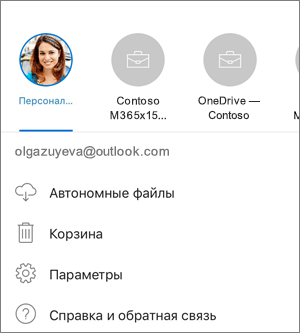
В приложение OneDrive можно добавить только одну личную учетную запись. Чтобы войти в другую личную учетную запись, коснитесь значка "Я" 
Использование секретного кода
Вы можете задать четырехзначный секретный код, чтобы запретить другим пользователям устройства iOS доступ к вашей учетной записи OneDrive для работы и учебы. Для этого откройте приложение, коснитесь значка "Я" 

Выйти из аккаунтов
Чтобы выйти из OneDrive для домашней учетной записи или учетной записи OneDrive для работы и учебы, откройте приложение, коснитесь значка "Я" 

Сведения о поддержке
Приложению OneDrive требуется iOS 12.0 или более поздней версии. Приложение может подключаться к SharePoint в Microsoft 365 в Microsoft 365 (Enterprise, Education, Government и Dedicated), SharePoint Server 2019, SharePoint Server 2016 и SharePoint 2013. проверка подлинности Windows (NTLM) и проверка подлинности на основе форм поддерживаются для SharePoint Server 2019, SharePoint Server 2016 и SharePoint 2013, также называемых локальными. Для локальной среды мы не поддерживаем: службы федерации Active Directory (AD FS) (ADFS), Kerberos, обычную проверку подлинности, дайджест-проверку подлинности, самозаверяющее шифрование SSL или несколько типов проверки подлинности в одной зоне.
Дополнительные сведения
|
|
Обратитесь в службу поддержки
Чтобы получить техническую поддержку, перейдите в раздел Обратиться в службу поддержки Майкрософт, опишите проблему и выберите Техническая поддержка. Если вам нужна помощь, встряхните мобильное устройство и выберите Сообщить о проблеме. |











